Z łatwością usuń całą zawartość i ustawienia na iPhonie, iPadzie lub iPodzie całkowicie i trwale.
- Odblokuj Apple ID
- Obejdź blokadę aktywacji iCloud
- Narzędzie do odblokowywania Doulci iCloud
- Fabryka Odblokuj iPhone'a
- Pomiń hasło do iPhone'a
- Zresetuj hasło iPhone'a
- Odblokuj Apple ID
- Odblokuj iPhone'a 8 / 8Plus
- Usuwanie blokady iCloud
- iCloud Odblokuj Deluxe
- Blokada ekranu iPhone
- Odblokuj iPada
- Odblokuj iPhone'a SE
- Odblokuj iPhone'a Tmobile
- Usuń hasło Apple ID
Dowiedz się, jak przywrócić ustawienia fabryczne iPada w najbardziej optymalny i skuteczny sposób
 Zaktualizowane przez Lisa Ou / 29 paź 2021 16:30
Zaktualizowane przez Lisa Ou / 29 paź 2021 16:30Przywracanie ustawień fabrycznych jest stosowane w sytuacjach takich jak naprawa nieprawidłowo działającego urządzenia, usunięcie wirusa lub pliku, który w inny sposób jest trudny do usunięcia, wyczyszczenie pamięci, wyczyszczenie ustawień i przywrócenie urządzenia do ustawień domyślnych. Mimo to, jeśli chcesz rozwiązać problemy z iPadem lub pomóc w rozwiązaniu problemów z wydajnością urządzenia przed zamarzaniem, opóźnieniami i nieoczekiwanymi opóźnieniami, przywrócenie ustawień fabrycznych jest dla Ciebie dobrym rozwiązaniem. Pytanie na pewno brzmi: jak przywrócić ustawienia fabryczne iPada. Cóż, to już nie jest problem, ponieważ w tym artykule dowiesz się, co i jak przywrócić ustawienia fabryczne iPada.


Lista przewodników
1. Co to jest przywracanie ustawień fabrycznych?
Reset do ustawień fabrycznych odnosi się do procesu usuwania wszystkich danych użytkownika z urządzenia i przywracania ich do oryginalnych ustawień fabrycznych. Jest to przywracanie oprogramowania, które ma na celu przywrócenie oprogramowania urządzenia do jego oryginalnej konfiguracji fabrycznej. Przywrócenie ustawień fabrycznych można wykonać, aby naprawić określone problemy z oprogramowaniem na urządzeniu lub usunąć wszystkie dane użytkownika. Twardy reset, reset sprzętowy lub reset główny to terminy dotyczące tego samego. Wszystkie dane użytkownika, programy innych firm, połączone dane aplikacji i ustawienia na urządzeniu zostaną skutecznie usunięte. Resetowanie można osiągnąć na wiele sposobów, z których większość zależy od urządzenia elektronicznego.
W niektórych przypadkach opcja przywrócenia ustawień fabrycznych jest dostępna w menu serwisowym urządzenia, w innych należy wcisnąć określony przycisk lub całkowicie przeinstalować oprogramowanie urządzenia. Do przywracania ustawień fabrycznych należy podchodzić ostrożnie, ponieważ może to spowodować usunięcie wszystkich danych zapisanych na urządzeniu. W przypadku wszystkich urządzeń elektrycznych i we wszystkich sytuacjach nie zaleca się przywracania ustawień fabrycznych.
FoneEraser na iOS to najlepszy program do czyszczenia danych iOS, który może łatwo i całkowicie usunąć całą zawartość i ustawienia na iPhonie, iPadzie lub iPodzie.
- Wyczyść niechciane dane z iPhone'a, iPada lub iPoda touch.
- Szybkie usuwanie danych dzięki jednorazowemu nadpisywaniu, co pozwala zaoszczędzić czas na mnóstwo plików danych.
2. Jak przywrócić ustawienia fabryczne iPada?
Jak przywrócić ustawienia fabryczne iPada za pomocą FoneEraser na iOS?
FoneEraser dla iOS jest najlepsze narzędzie do czyszczenia danych iOS który oferuje opcje wymazywania poziomów, których można użyć do przywrócenia ustawień fabrycznych iPada. Jedną z jego niezwykłych funkcji jest to, że bez wysiłku usuwa wszystkie niepotrzebne i niechciane treści z iPada, ale także natychmiast wyświetla podgląd plików przed ich skasowaniem. Co więcej, pozwala również zwolnić trochę miejsca na urządzeniu w celu zwiększenia wydajności. Bez względu na powód, dla którego chcesz przywrócić ustawienia fabryczne iPada, niezależnie od tego, czy chcesz sprzedać swojego starego iPada, czy przekazać go komuś innemu, możesz użyć tego oprogramowania, aby pomóc Ci wyczyścić wszystkie dane i ustawienia iOS przed odzyskaniem. Wreszcie można go zainstalować na komputerach z systemem Windows i Mac.
FoneEraser na iOS to najlepszy program do czyszczenia danych iOS, który może łatwo i całkowicie usunąć całą zawartość i ustawienia na iPhonie, iPadzie lub iPodzie.
- Wyczyść niechciane dane z iPhone'a, iPada lub iPoda touch.
- Szybkie usuwanie danych dzięki jednorazowemu nadpisywaniu, co pozwala zaoszczędzić czas na mnóstwo plików danych.
Kroki, jak przywrócić ustawienia fabryczne iPada za pomocą FoneEraser na iOS:
Krok 1Najpierw pobierz FoneEraser na iOS i postępuj zgodnie z instrukcjami instalacji, aby pomyślnie zainstalować go na swoim komputerze. Zaraz po instalacji zostanie automatycznie uruchomiony, ale jeśli nie, po prostu kliknij dwukrotnie ikonę na pulpicie.

Krok 2Podłącz iPada do komputera za pomocą kabla ładującego USB. Upewnij się, że Twój iPad jest zgodny i podłączony do komputera. W głównym interfejsie programu kliknij Usunąć wszystkie dane po lewej stronie panelu menu głównego. Następnie wybierz Wysoki, aby całkowicie zresetować dane iPada.

Krok 3Na koniec kliknij Start przycisk, aby skłonić program do rozpoczęcia procesu resetowania. Następnie po prostu sprawdź, czy na iPadzie zaszły jakieś zmiany.

Jak przywrócić ustawienia fabryczne iPada za pomocą ustawień
Jest to prawdopodobnie pierwsza rzecz, którą powinieneś spróbować przed pobraniem i zainstalowaniem dowolnego narzędzia, aby rozwiązać problemy z urządzeniem. Ale jeśli nadal możesz uzyskać dostęp do iPada i musisz przywrócić go do ustawień fabrycznych, aby rozwiązać problemy z systemem lub przywrócić kopię zapasową iCloud, możesz to zrobić za pomocą aplikacji Ustawienia na urządzeniu bez korzystania z komputera. Dzięki temu można go użyć do przywracania ustawień fabrycznych iPada bez hasła Apple ID.
Krok do przywrócenia ustawień fabrycznych iPada za pomocą aplikacji Ustawienia:
Krok 1Na iPadzie przejdź do Ustawienia następnie stuknij Ogólne. W ogólnym menu rozwijanym dotknij Zresetuj i na koniec dotknij Wymaż całą zawartość i ustawienia.
Krok 2Kliknij przycisk potwierdzenia w wyskakującym okienku, aby potwierdzić czynność. Twój iPad lub iPad Pro/Air/Mini zresetuje się po zakończeniu potwierdzania. Gdy na ekranie pojawi się logo Apple i pasek ładowania, iPad uruchomi się ponownie. Będziesz musiał ponownie skonfigurować iPada.
Wskazówka: wszystkie materiały, aplikacje, muzyka, zdjęcia i informacje o koncie osobistym zostaną wyczyszczone z iPada, jeśli zdecydujesz się usunąć całą zawartość i ustawienia. Musisz także skonfigurować swoje urządzenie, w tym wybrać język, Apple ID i inne opcje.
Jak przywrócić ustawienia fabryczne iPada za pomocą iTunes
Jeśli zapomniałeś hasła na iPadzie i nie możesz uzyskać dostępu do urządzenia lub iPada, który jest w trybie odzyskiwania, możesz przywrócić ustawienia fabryczne iPada za pomocą iTunes. iTunes to oprogramowanie do zarządzania i odtwarzania plików muzycznych i wideo. Umożliwia użytkownikom legalne kupowanie i pobieranie piosenek, filmów, podcastów i innych materiałów przez Internet, a także wyodrębnianie utworów z płyt CD i odtwarzanie treści za pomocą dynamicznych i inteligentnych list odtwarzania. Z drugiej strony iTunes nie jest dostępny w macOS Catalina i przyszłych wersjach. Ale może być również używany do przywracania ustawień fabrycznych iPada. W naszym przypadku można go użyć do przywrócenia ustawień fabrycznych iPada bez hasła Apple ID.
Krok do przywrócenia ustawień fabrycznych iPada z iTunes:
Krok 1Najpierw pobierz iTunes przez Internet, a następnie zainstaluj go na swoim komputerze. Następnie podłącz urządzenie do komputera, z którym wcześniej synchronizowałeś i uruchom iTunes.
Krok 2Znajdź swojego iPada pod urządzenia na lewym panelu, a następnie kliknij go. Następnie na zaznaczeniu kliknij Przywracać aby rozpocząć proces resetowania.
Krok 3Po zakończeniu procesu po prostu sprawdź, czy w urządzeniu zachodzą zmiany, sprawdzając ustawienia pamięci.
3. Jak odzyskać dane iPada po przywróceniu ustawień fabrycznych?
FoneLab dla iOS
FoneLab dla iOS to program przeznaczony dla odzyskiwanie usuniętych lub utraconych danych z urządzeń iOS bezpośrednio i selektywnie w zaledwie kilka sekund. Dzięki temu zapewnia 3 inteligentne tryby odzyskiwania, których można użyć do odzyskania danych iPada po przywróceniu ustawień fabrycznych. Mimo że jest to doskonałe i prawie profesjonalne narzędzie, nie musisz się martwić, jak z niego korzystać, ponieważ obsługuje proste i łatwe funkcje nawigacji i interfejs. Bez względu na scenariusz, w którym utraciłeś swoje dane, ten program może być dostosowany do Twoich potrzeb. Zainstaluj go teraz na komputerze z systemem Windows lub Mac i odzyskaj dane iPada z nami już teraz.
Dzięki FoneLab na iOS odzyskasz utracone / usunięte dane iPhone'a, w tym zdjęcia, kontakty, filmy, pliki, WhatsApp, Kik, Snapchat, WeChat i inne dane z kopii zapasowej lub urządzenia iCloud lub iTunes.
- Z łatwością odzyskuj zdjęcia, filmy, kontakty, WhatsApp i inne dane.
- Wyświetl podgląd danych przed odzyskaniem.
- iPhone, iPad i iPod touch są dostępne.
Kroki, jak odzyskać dane iPada po przywróceniu ustawień fabrycznych za pomocą FoneLab na iOS:
Krok 1Przejdź do oficjalnej strony FoneLab i pobierz FoneLab na iOS, a następnie zainstaluj go na swoim komputerze. Po zainstalowaniu uruchom program, aby uzyskać dostęp do jego pełnej funkcjonalności.
Krok 2Podłącz iPada do komputera za pomocą kabla ładującego USB. Gdy na ekranie iPada pojawi się wyskakujące okienko, po prostu kliknij Zaufaj, aby poprosić iPada o połączenie z komputerem.
Krok 3W głównym interfejsie musisz wybrać Odzyskiwanie danych iPhone następnie kliknij Odzyskaj z urządzenia iOS w głównym interfejsie programu i wybierz, a następnie kliknij Rozpocznij skanowanie.
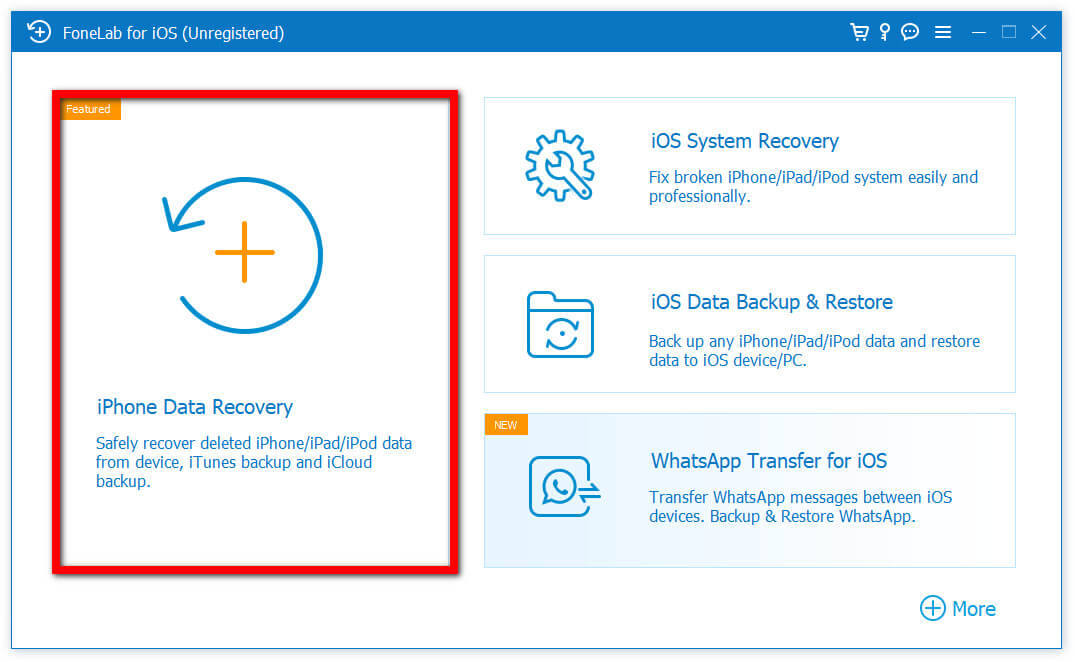
Krok 4W interfejsie programu kliknij Zobacz teraz i poczekaj, aż się załaduje. Na panelu bocznym kliknij dane, które chcesz odzyskać na iPadzie, a następnie kliknij Recover w prawej dolnej części interfejsu.
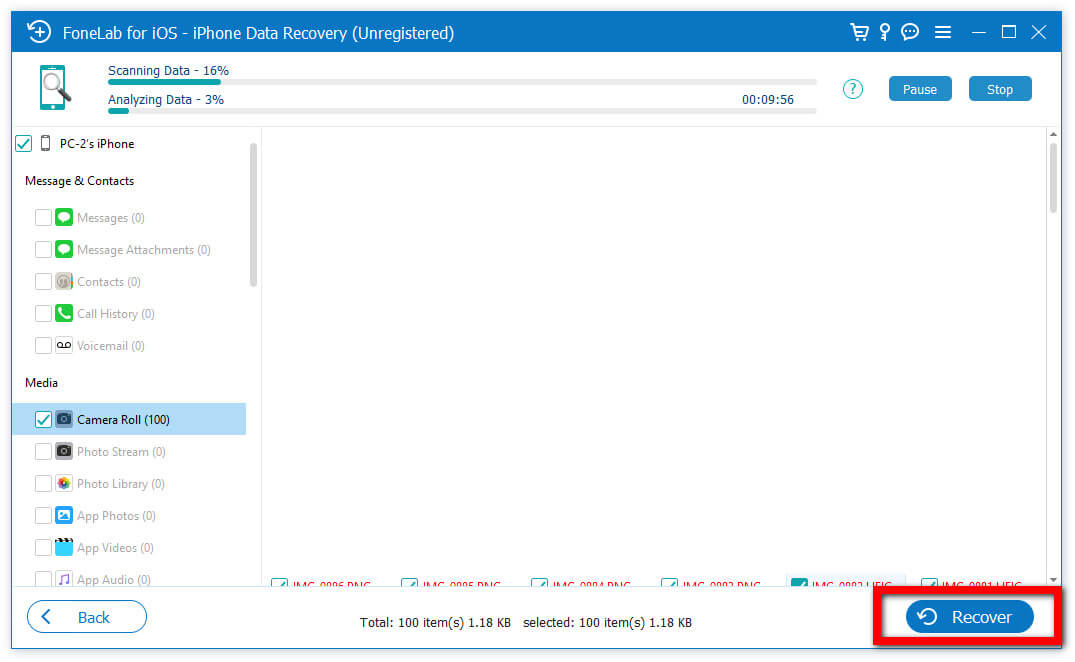
4. Często zadawane pytania dotyczące przywracania ustawień fabrycznych iPada
1. Czy zresetowanie iPada za pomocą aplikacji Ustawienia powoduje usunięcie wszystkich danych na iPadzie?
Bez wątpienia. Przywrócenie ustawień fabrycznych iPada przywróci oryginalne ustawienia i usunie całą jego zawartość. Dlatego przed przywróceniem ustawień fabrycznych na iPadzie należy wykonać kopię zapasową wszystkich kluczowych danych na iCloud lub na komputerze, aby w razie potrzeby móc odzyskać informacje.
2. Czy resetowanie iPada do ustawień fabrycznych jest złe?
Przywrócenie ustawień fabrycznych na iPadzie nie jest ani złe, ani niebezpieczne, o ile nie masz żadnych rozważań i wykonałeś kopię zapasową wszystkich danych przed zresetowaniem. Pomaga nawet rozwiązywać niechciane problemy i problemy na iPadzie, które spowalniają i nie działają poprawnie.
Wnioski
Wreszcie, przywracanie ustawień fabrycznych iPada to coś, z czym należy się poważnie obchodzić. Nawet jeśli nie wiesz wszystkiego, co musisz wiedzieć o resetowaniu, a następnie przywracaniu iPada, za pomocą narzędzi i procedur wskazanych poniżej, będzie to tak proste, że możesz to zrobić w ciągu minuty lub dwóch. FoneEraser dla iOS i FoneLab iOS Data Recovery, jednak są to produkty, które najlepiej odpowiadają Twoim wymaganiom.
FoneEraser na iOS to najlepszy program do czyszczenia danych iOS, który może łatwo i całkowicie usunąć całą zawartość i ustawienia na iPhonie, iPadzie lub iPodzie.
- Wyczyść niechciane dane z iPhone'a, iPada lub iPoda touch.
- Szybkie usuwanie danych dzięki jednorazowemu nadpisywaniu, co pozwala zaoszczędzić czas na mnóstwo plików danych.
